win7任务栏假死情况的解决方法
win7电脑经常假死机卡慢怎么处理
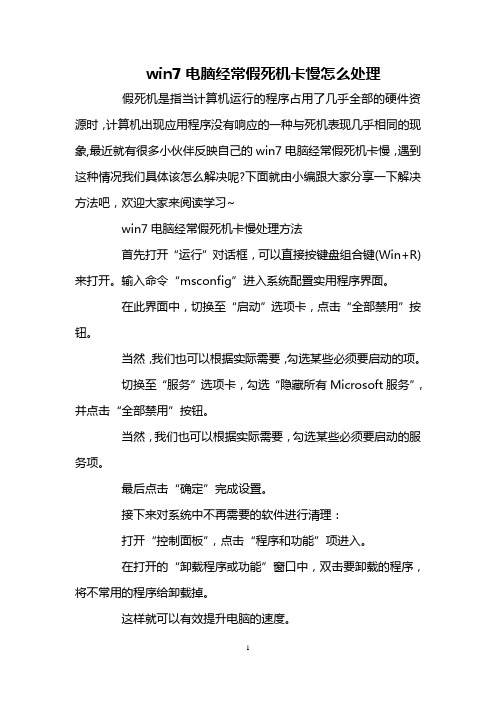
win7电脑经常假死机卡慢怎么处理
假死机是指当计算机运行的程序占用了几乎全部的硬件资源时,计算机出现应用程序没有响应的一种与死机表现几乎相同的现象,最近就有很多小伙伴反映自己的win7电脑经常假死机卡慢,遇到这种情况我们具体该怎么解决呢?下面就由小编跟大家分享一下解决方法吧,欢迎大家来阅读学习~
win7电脑经常假死机卡慢处理方法
首先打开“运行”对话框,可以直接按键盘组合键(Win+R)来打开。
输入命令“msconfig”进入系统配置实用程序界面。
在此界面中,切换至“启动”选项卡,点击“全部禁用”按钮。
当然,我们也可以根据实际需要,勾选某些必须要启动的项。
切换至“服务”选项卡,勾选“隐藏所有Microsoft服务”,并点击“全部禁用”按钮。
当然,我们也可以根据实际需要,勾选某些必须要启动的服务项。
最后点击“确定”完成设置。
接下来对系统中不再需要的软件进行清理:
打开“控制面板”,点击“程序和功能”项进入。
在打开的“卸载程序或功能”窗口中,双击要卸载的程序,将不常用的程序给卸载掉。
这样就可以有效提升电脑的速度。
另外,我们还可以使用相关系统优化软件对系统进行更全面的维护:比如“百度杀毒”、“腾讯电脑管家”以及“金山毒霸”等程序。
猜你喜欢:
1.win7电脑经常卡住假死机如何解决
2.Win7系统假死机现象的解决技巧
3.Win7系统卡屏假死怎么解决
4.win7系统非常卡经常死机怎么样解决
5.win7电脑老是卡顿导致死机如何解决。
Win7桌面假死问题怎么办

Win7桌面假死问题怎么办关于Win7桌面假死问题怎么办很多使用Win7的用户都会遇到一个问题就是关于Win7桌面假死的情况,如何来避免这种不必要的麻烦呢,重装系统吗?这当然是个不太明智的选择,如果不重装系统,但是电脑会时不时的卡上一段时间,这也会让广大用户恼火一阵了。
那么是因为什么原因Win7会出现假死的情况呢?首先要确定你购买Win7安装的是正版系统,这不仅确保Win7桌面不会经常出现蓝屏的状况,也维护了你购买Win7的'权益。
其次,我来介绍给大家几种遇到Win7假死的情况下如何解决的方法。
Win7桌面一、开机的时候电脑出现假死在开机进入桌面之后有时候会出现假死,表现为鼠标变成圆圈状,会持续一段时间。
出现这样问题的原因比较多。
第一、你安装的不是正版的Win7系统。
根据编辑的使用体验,只要硬件是初级双核处理器以及1GB内存以上,安装原版系统基本不会出现系统臃肿带来的问题,所以千万不要相信网上的盗版系统,盗版系统十分不稳定,可能会带来很多问题。
第二、超频也有可能导致出现这样的问题,如果你是在超频的时候发现出现这样的问题,尝试降低一下外频、内存的频率,或者先暂时不要超频看看能否解决问题。
二、不定时假死使用电脑中突然假死,这种情况有很多可能,我们首先可以更新一下硬件的驱动,主要是显卡、主板以及网卡的驱动,最好是安装通过了微软认证的WHQL 驱动。
另外导致这种问题的原因有可能是电源管理计划的设置,系统默认的电源管理计划有三种:节能、平衡、高性能,其中的硬盘都设置成了过一定时间关闭。
把里面的时间设成0,就可以了。
三、右键点击分区盘符停止响应这种情况也比较常见,表现是在资源管理器中右键点击任意一个分区,鼠标指针一直是圆环形的“运行”状态,点击资源管理器窗口右上角的关闭按钮,提示“未响应”。
这种原因原因在于资源管理器默认定位到某一个分区所致。
解决比较简单,shift+右键点击“资源管理器”,点击右键菜单的“属性”,然后在快捷方式的目标中键入%windir%explorer.exe即重新定位到系统默认的“库”,即可解决问题。
Windows7假死现象与解决方法
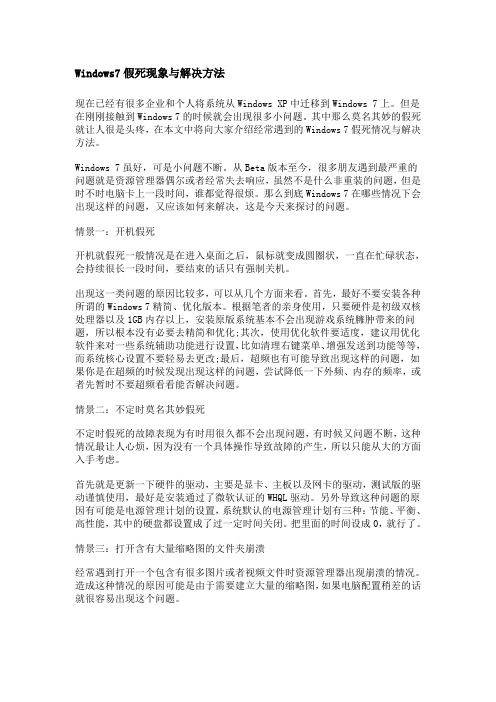
Windows7假死现象与解决方法现在已经有很多企业和个人将系统从Windows XP中迁移到Windows 7上。
但是在刚刚接触到Windows 7的时候就会出现很多小问题。
其中那么莫名其妙的假死就让人很是头疼,在本文中将向大家介绍经常遇到的Windows 7假死情况与解决方法。
Windows 7虽好,可是小问题不断。
从Beta版本至今,很多朋友遇到最严重的问题就是资源管理器偶尔或者经常失去响应,虽然不是什么非重装的问题,但是时不时电脑卡上一段时间,谁都觉得很烦。
那么到底Windows 7在哪些情况下会出现这样的问题,又应该如何来解决,这是今天来探讨的问题。
情景一:开机假死开机就假死一般情况是在进入桌面之后,鼠标就变成圆圈状,一直在忙碌状态,会持续很长一段时间,要结束的话只有强制关机。
出现这一类问题的原因比较多,可以从几个方面来看。
首先,最好不要安装各种所谓的Windows 7精简、优化版本。
根据笔者的亲身使用,只要硬件是初级双核处理器以及1GB内存以上,安装原版系统基本不会出现游戏系统臃肿带来的问题,所以根本没有必要去精简和优化;其次,使用优化软件要适度,建议用优化软件来对一些系统辅助功能进行设置,比如清理右键菜单、增强发送到功能等等,而系统核心设置不要轻易去更改;最后,超频也有可能导致出现这样的问题,如果你是在超频的时候发现出现这样的问题,尝试降低一下外频、内存的频率,或者先暂时不要超频看看能否解决问题。
情景二:不定时莫名其妙假死不定时假死的故障表现为有时用很久都不会出现问题,有时候又问题不断,这种情况最让人心烦,因为没有一个具体操作导致故障的产生,所以只能从大的方面入手考虑。
首先就是更新一下硬件的驱动,主要是显卡、主板以及网卡的驱动,测试版的驱动谨慎使用,最好是安装通过了微软认证的WHQL驱动。
另外导致这种问题的原因有可能是电源管理计划的设置,系统默认的电源管理计划有三种:节能、平衡、高性能,其中的硬盘都设置成了过一定时间关闭。
修复Windows7任务栏重启异常显示问题的操作技巧
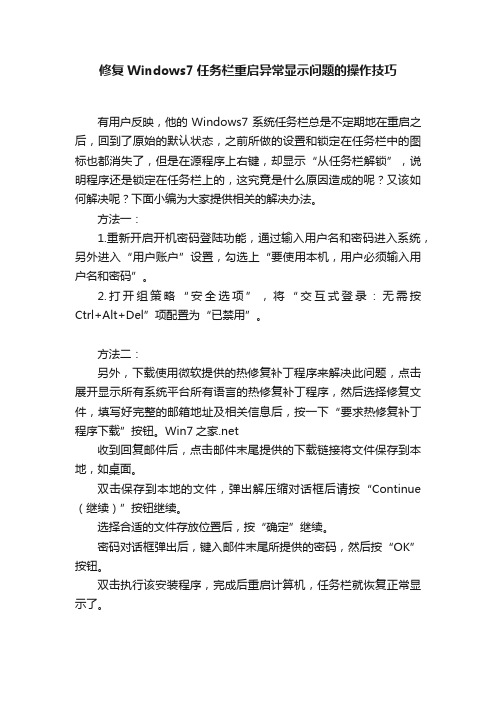
修复Windows7任务栏重启异常显示问题的操作技巧
有用户反映,他的Windows7系统任务栏总是不定期地在重启之后,回到了原始的默认状态,之前所做的设置和锁定在任务栏中的图标也都消失了,但是在源程序上右键,却显示“从任务栏解锁”,说明程序还是锁定在任务栏上的,这究竟是什么原因造成的呢?又该如何解决呢?下面小编为大家提供相关的解决办法。
方法一:
1.重新开启开机密码登陆功能,通过输入用户名和密码进入系统,另外进入“用户账户”设置,勾选上“要使用本机,用户必须输入用户名和密码”。
2.打开组策略“安全选项”,将“交互式登录:无需按Ctrl+Alt+Del”项配置为“已禁用”。
方法二:
另外,下载使用微软提供的热修复补丁程序来解决此问题,点击展开显示所有系统平台所有语言的热修复补丁程序,然后选择修复文件,填写好完整的邮箱地址及相关信息后,按一下“要求热修复补丁程序下载”按钮。
Win7之家.net
收到回复邮件后,点击邮件末尾提供的下载链接将文件保存到本地,如桌面。
双击保存到本地的文件,弹出解压缩对话框后请按“Continue (继续)”按钮继续。
选择合适的文件存放位置后,按“确定”继续。
密码对话框弹出后,键入邮件末尾所提供的密码,然后按“OK”按钮。
双击执行该安装程序,完成后重启计算机,任务栏就恢复正常显示了。
win7任务栏假死情况的解决方法

阳光明暗,心情若是灰暗,晴朗也显得阴沉。似乎我的记忆就是在哭泣中开始
1、将一些没有必要的启动程序关闭掉,方 法是首先打开运行对话框并输入 msconfig,回车
打开系统配置窗口,切换到“启动”选项卡下,
然后将不必要的启动取消勾选点击确定即可。
2、首先鼠标右击任务栏,右键菜单中选择 “启动任务管理器”选项,然后在进程中先将
盘碎片整理程序”,选择 C 盘,然后点击“分析”,
之后开始碎片整理。 4、也有可能是文件太多造成系统的临时文
件垃圾冗余,建议定期清除一下垃圾文件,方法
是打开“开始-运行”,在运行对话框中输
阳光明暗,心情若是灰暗,再晴朗也显得阴沉。似乎我的记忆就是在哭泣中开始
入%temp%,点击确定,然后在弹出来的界面中将 一些没用的文件删除掉。 5、优化视觉效果,首先右击计算机图标选
的问题的话就赶紧试试上面的方法吧,希望帮助
到你们哦。
:如何解决 win7 系统的假死现象 win7IE 浏览器假死的修复技巧 Windows7 安装过程中出现假死怎么办
1cc0f7cb1 win7旗舰版下载/
择属性,然后在弹出来的界面中点击左侧的“高
级系统”设置,然后在弹出窗口中切换到“高级” 选项卡,点击性能栏目下的“设置”按钮,然后
将时间效果选择“调整为最佳性能”或只保留一
些必要的项目即可。
阳光明暗,心情若是灰暗,再晴朗也显得阴沉。似乎我的记忆就是在哭泣中开始
以上就是关于如何解决 win7 任务栏卡死了 的一些解决技巧,如果你也遇到了跟上面一样的
explorer.exe 结束,然后点击窗口上方的“文件
-新建任务”,然后再打开的创建新任务界面中输
阳光明暗,心情若是灰暗,再晴朗也显得阴沉。似乎我的记忆就是在哭泣中开始
电脑任务栏假死点击没反应的解决方法(win7与xp)

电脑任务栏假死点击没反应的解决⽅法(win7与xp) ⼩编重装电脑系统之后,竟然出现了:⿏标点击电脑的任务栏的软件图标没有反应,连开始菜单都点不开了,⽽点击桌⾯的软件图标却可以使⽤。
这是怎么回事呢?⼩编分析:有可能是系统问题,导致暂时性假死。
也许您也遇到了类似的问题,那么,就⼀起来看⼀下下⾯的教程,⼩编亲测,问题已解决。
教程分为:win7系统与xp系统两部分,希望可以帮到⼤家! 在Windows系列系统中,任务栏(taskbar)就是指位于桌⾯最下⽅的⼩长条,主要由开始菜单、快速启动栏、应⽤程序区、语⾔选项带和托盘区组成,⽽Windows7系统的任务栏则有“显⽰桌⾯”功能。
WIN7解决⽅案: 1.如果碰到任务栏点击没反应时我们在键盘按下”ctrl+alt+del“; 2.然后在打开的【启动任务管理器】如下⼒所⽰会看到所有进程了: 启动任务管理器 3.现在我们点击【进程】在这⾥找到【explorer.exe】然后点击下⾯的【结束进程】: explorer.exe结束进程 4.这样你电脑桌⾯会不解了,我们现在再点击【⽂件】→【新建任务(运⾏)】然后输⼊“explorer.exe”→点击【确定】桌⾯⼜回来了: 新建任务explorer.exe XP解决⽅案 1.同样在电脑【开始】找到【设置】然后我点击它进⼊【控制⾯板】: 控制⾯板 2.在打开的【控制⾯板】我们找到【⽇期、时间、语⾔和区域设置】双击它进⼊: 控制⾯板 3.接站我们点击【语⾔】对话框: 语⾔对话框 4.在打开的【区域和语⾔选项】⾥⾯我们双击【详细信息】→【⾼级】如下图所⽰: 区域和语⾔选项 5.现在我们选中【关闭⾼级⽂字服务】之后再点击【确定】如下图所⽰: 关闭⾼级⽂字服务 6.然后我们再点击【⽂字服务和输⼊语⾔】下⾯的【详细信息】→【⾼级】如下图所⽰: ⽂字服务和输⼊语⾔ 7.接着我们再把【关闭⾼级⽂字服务】取消选中之后我们再点击【确定】按钮。
win7系统假死怎么办

• 4、将此键值的数值修改为0,点击“确定” 之后就可以关闭注册表编辑器了。
• Jjhl7684dggds如果你想学到更多的电脑知 识请随时关注系统114,记住我们的官方网 站:系统之家下载站 /
பைடு நூலகம்
• 1、按“WIN+R”打开运行窗口,输入 “regedit”命令后按回车,打开“注册表编 辑器”。
• 2、在注册表编辑器依次展开到 “HKEY_CURRENT_USER\Control Panel \Desktop”,
• 3、在右侧窗口空白处右键单击,选择“新 建”,“DWORD 32位值”,并将其重命 名为“WaitToKillAppTimeout”(PS:注意 键值类型,某些卫士软件有此功能,可能 有些网友已经有此键值,那么无需新建, 只需进行后续操作)。
系统之家下载站/
win7系统假死怎么办 实现番茄花 园Win7程序不再假死的设置技巧
•
Win7系统使用过程中,很多用户都碰到过系统 提示“程序未响应”问题,此时系统就进入了假 死状态,动弹不了,这该怎么办呢?实应对这种程 序反应慢、系统假死的问题,经常手动强行终止, 或是继续等待响应,但是一般情况等待,大多数 程序都难以恢复正常了,还是要强行关闭,挺烦 人的。为了帮助大家更好地解决这个问题,下面 小编给大家分享实现番茄花园Win7程序不再假死 的设置技巧,具体实现步骤如下:
任务管理器假死机卡住不动该怎么处理

任务管理器假死机卡住不动该怎么处理
假死机是指当计算机运行的程序占用了几乎全部的硬件资源时,计算机出现应用程序没有响应的一种与死机表现几乎相同的现象,最近就有很多小伙伴反映任务管理器假死机卡住不动了,遇到这种情况我们具体该怎么解决呢?下面就由店铺跟大家分享一下解决方法吧,欢迎大家来阅读学习。
任务管理器假死机卡住不动处理方法
按组合键“Win+E”打开Windows 7资源管理器,在工具栏中单击“工具”选项,在下拉菜单中选择“文件夹选项”。
(若工具栏不见了,在键盘上按“Alt”即可调出。
)
在弹出的“文件夹选项”窗口中切换至“查看”选项卡,将“在单独的进程中打开文件夹窗口”的项勾选。
设置后,下次打开文件夹,只会弹出一个窗口。
当打开任务管理器时就会看到两个“explorer.exe”进程,即使一个文件夹窗口卡住了,其它文件窗口的操作也不会受到影响。
更改文件夹属性,提升响应速率。
在Windows资源管理器中打开较大的文件时,系统会先扫描该文件,执行一次循环来检查文件的所有部分,以便建立索引。
假如这个文件没有索引信息,系统查询该文件的索引所需的时间就比较长,CPU使用率也较高。
当然,文件缩略图、预览等等也可能造成响应缓慢。
可暂时关闭以加快反应速度。
关闭索引的方法:右键目标文件夹/驱动器,选择“属性”。
对于文件夹,先单击“常规”选项卡上的“高级”按钮,在“高级属性”中,选将“除了文件属性外,"还允许索引此文件夹中文件的内容”前面的勾去掉.
对于驱动器,在“常规”选项卡中,对“除了文件属性外,"还允许索引此驱动器文件的内容”的勾选取消。
- 1、下载文档前请自行甄别文档内容的完整性,平台不提供额外的编辑、内容补充、找答案等附加服务。
- 2、"仅部分预览"的文档,不可在线预览部分如存在完整性等问题,可反馈申请退款(可完整预览的文档不适用该条件!)。
- 3、如文档侵犯您的权益,请联系客服反馈,我们会尽快为您处理(人工客服工作时间:9:00-18:30)。
阳光明暗,心情若是灰暗,再晴朗也显得阴沉。似乎我的记忆就是在哭泣中开始
1、将一些没有必要的启动程序关闭掉,方 法是首先打开运行对话框并输入 msconfig,回车
打开系统配置窗口,切换到“启动”选项卡下,
然后将不必要的启动取消勾选点击确定即可。
2、首先鼠标右击任务栏,右键菜单中选择 “启动任务管理器”选项,然后在进程中先将
择属性,然后在弹出来的界面中点击左侧的“高
级系统”设置,然后在弹出窗口中切换到“高级” 选项卡,点击性能栏目下的“设置”按钮,然后
将时间效果选择“调整为最佳性能”或只保留一
些必要的项目即可。
阳光明暗,心情若是灰暗,再晴朗也显得阴沉。似乎我的记忆就是在哭泣中开始
以上就是关于如何解决 win7 任务栏卡死了 的一些解决技巧,如果你也遇到了跟上面一样的
的问题的话就赶紧试试上面的方法吧,希望帮助
到你们哦。
:如何解决 win7 系统的假死现象 win7IE 浏览器假死的修复技巧 Windows7 安装过程中出现假死怎么办
1cc0f7cb1 win7旗舰版下载/
explorer.exe 结束,然后点击窗口上方的“文件
-新建任务”,然后再打开的创建新任务界面中输
阳光明暗,心情若是灰暗,再晴朗也显得阴沉。似乎我的记忆就是在哭泣中开始
入“explorer.exe”,点击确定按钮即可。 3、对系统的磁盘碎片进行清理,方法是依
次打开“开始--所有程序--附件--系统工具--磁
在我们使用电脑的过程中总是会遇到各种 不同的故障,比如最近我一朋友跟我说他最近使
用电脑的过程中会碰到任务栏卡死在那边了,动
都动不了,无奈他又要重启计算机,这让他很苦
恼,想必也有很多人遇到过这种问题吧,那么面 对这种任务栏假死的状态该怎么办呢?现在就
为大家介绍一下 win7 任务栏假死情况的解决,然后点击“分析”,
之后开始碎片整理。 4、也有可能是文件太多造成系统的临时文
件垃圾冗余,建议定期清除一下垃圾文件,方法
是打开“开始-运行”,在运行对话框中输
阳光明暗,心情若是灰暗,再晴朗也显得阴沉。似乎我的记忆就是在哭泣中开始
入%temp%,点击确定,然后在弹出来的界面中将 一些没用的文件删除掉。 5、优化视觉效果,首先右击计算机图标选
